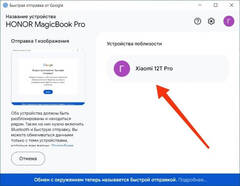Недостаток памяти или случайные нажатия становятся причиной удаления фото на телефоне, а иногда снимки пропадают сами по себе. Хотя это абсолютно разные сценарии, каждый из них предполагает, что в какой-то момент вы захотите вернуть файлы, от которых избавились недавно или по прошествии большого срока. Но как восстановить удаленные фото на Андроиде, если они уже отправлены в небытие? При помощи наших способов — легко.  Восстановить удаленные фото? Легко! Можно ли восстановить удаленные фотографии из галереи Как правило, удаленные фото не исчезают сразу же, а попадают в корзину — временное хранилище. Она может располагаться и в памяти устройства, и в облаке. В обоих случаях у вас есть шанс восстановить фото из корзины, если с момента их удаления прошло немного времени: Запустите приложение Галерея. Откройте раздел с альбомами и перейдите в «Удаленные» или «Корзину». Выберите нужную фотографию или сразу несколько снимков. Нажмите кнопку восстановления.
Восстановить удаленные фото? Легко! Можно ли восстановить удаленные фотографии из галереи Как правило, удаленные фото не исчезают сразу же, а попадают в корзину — временное хранилище. Она может располагаться и в памяти устройства, и в облаке. В обоих случаях у вас есть шанс восстановить фото из корзины, если с момента их удаления прошло немного времени: Запустите приложение Галерея. Откройте раздел с альбомами и перейдите в «Удаленные» или «Корзину». Выберите нужную фотографию или сразу несколько снимков. Нажмите кнопку восстановления. 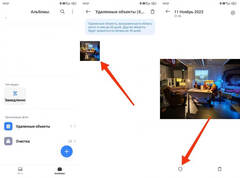 Вам крупно повезло, если файлы остались в корзине При помощи этого способа вы сможете вернуть удаленные фото буквально за минуту. Правда, не факт, что снимки продолжают храниться в корзине. Но даже в таком случае есть выход.
Вам крупно повезло, если файлы остались в корзине При помощи этого способа вы сможете вернуть удаленные фото буквально за минуту. Правда, не факт, что снимки продолжают храниться в корзине. Но даже в таком случае есть выход.  Читай наши лучшие материалы в Дзене Как восстановить фото без резервного копирования на Android Если вы не создавали резервную копию на Андроид, то единственным способом восстановить фото на телефоне будет обращение за помощью к специальной программе. Например, DroidKit. Скачать DroidKit Программу нужно установить на компьютер, после чего перед вами откроются ее основные возможности, включая: просмотр удаленных фотографий, а также истории чатов в мессенджерах; восстановление 13 типов файлов, а именно: фото, сообщения, контакты и другие; отсутствие риска потери данных и необходимости получать рут-права; удаление и восстановление фотографий даже на сломанных смартфонах (работает только в связке с Samsung); поддержка более 20 тысяч устройств (Xiaomi, Samsung, HUAWEI и другие); дополнительные функции: разблокировка экрана без пароля, обход аккаунта Google после сброса настроек, устранение системных неполадок. Функций много, но нас в первую очередь интересует, как восстановить фото на телефоне. Итак, пойдем по порядку: Запустите DroidKit на компьютере. Во вкладке «Data Recovery» выберите «Quick Recovery from Device» (при наличии рут-прав — «Deep Recovery from Device»), если фотографии хранились в памяти смартфона, или «Data Recovery from SD Card», если вы ходите восстановить снимки с MicroSD-карты.
Читай наши лучшие материалы в Дзене Как восстановить фото без резервного копирования на Android Если вы не создавали резервную копию на Андроид, то единственным способом восстановить фото на телефоне будет обращение за помощью к специальной программе. Например, DroidKit. Скачать DroidKit Программу нужно установить на компьютер, после чего перед вами откроются ее основные возможности, включая: просмотр удаленных фотографий, а также истории чатов в мессенджерах; восстановление 13 типов файлов, а именно: фото, сообщения, контакты и другие; отсутствие риска потери данных и необходимости получать рут-права; удаление и восстановление фотографий даже на сломанных смартфонах (работает только в связке с Samsung); поддержка более 20 тысяч устройств (Xiaomi, Samsung, HUAWEI и другие); дополнительные функции: разблокировка экрана без пароля, обход аккаунта Google после сброса настроек, устранение системных неполадок. Функций много, но нас в первую очередь интересует, как восстановить фото на телефоне. Итак, пойдем по порядку: Запустите DroidKit на компьютере. Во вкладке «Data Recovery» выберите «Quick Recovery from Device» (при наличии рут-прав — «Deep Recovery from Device»), если фотографии хранились в памяти смартфона, или «Data Recovery from SD Card», если вы ходите восстановить снимки с MicroSD-карты. 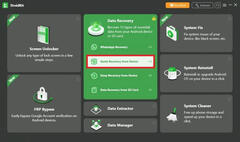 Программа работает на английском языке, но все понятно и без перевода Снимите галочки с лишних типов файлов, оставив лишь «Photos» и при необходимости «Videos», после чего нажмите «Start».
Программа работает на английском языке, но все понятно и без перевода Снимите галочки с лишних типов файлов, оставив лишь «Photos» и при необходимости «Videos», после чего нажмите «Start». 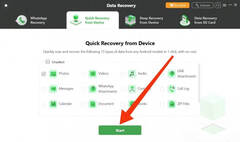 Чем больше типов файлов вы выберете, тем дольше будет сканироваться смартфон Далее на экране появится пошаговая инструкция, первым пунктом которой является подключение смартфона к ПК через USB. Сделайте это. После подключения на экране ПК появится окно с инструкцией, как включить отладку по USB на смартфоне и разрешить установку через USB. Выполните эти рекомендации, предварительно открыв настройки разработчика.
Чем больше типов файлов вы выберете, тем дольше будет сканироваться смартфон Далее на экране появится пошаговая инструкция, первым пунктом которой является подключение смартфона к ПК через USB. Сделайте это. После подключения на экране ПК появится окно с инструкцией, как включить отладку по USB на смартфоне и разрешить установку через USB. Выполните эти рекомендации, предварительно открыв настройки разработчика. 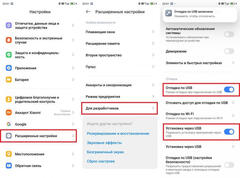 Чтобы включить отладку по USB, нужно обладать правами администратора Если все сделано верно, на экране ПК появится окно «USB debugging authorization». Жмите «OK». Затем уже на смартфоне появится окно, предлагающее установить DroidKit на Android. Согласитесь и предоставьте приложению все разрешения.
Чтобы включить отладку по USB, нужно обладать правами администратора Если все сделано верно, на экране ПК появится окно «USB debugging authorization». Жмите «OK». Затем уже на смартфоне появится окно, предлагающее установить DroidKit на Android. Согласитесь и предоставьте приложению все разрешения. 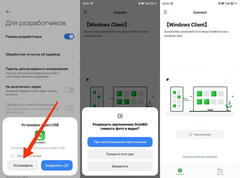 Подтвердите установку приложения на смартфон и предоставьте ему все разрешения Возвращаемся к нашему ПК. В окне DroidKit мы видим сообщение об успешности подключения. Жмем «Start», чтобы начать сканирование смартфона.
Подтвердите установку приложения на смартфон и предоставьте ему все разрешения Возвращаемся к нашему ПК. В окне DroidKit мы видим сообщение об успешности подключения. Жмем «Start», чтобы начать сканирование смартфона. 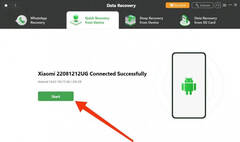 Только после этого программа обнаружит ваш смартфон Выделите фотографии, которые нужно восстановить. Нажмите «To Device» для их восстановления в память смартфона или «To PC» для сохранения на компьютере.
Только после этого программа обнаружит ваш смартфон Выделите фотографии, которые нужно восстановить. Нажмите «To Device» для их восстановления в память смартфона или «To PC» для сохранения на компьютере.  Обнаруженные фото можно сохранить как на ПК, так и на смартфон Готово! Но, если вы создавали резервную копию на смартфоне, то можно обойтись без подключения устройства к ПК и установки сторонних программ. Далее рассмотрим, как восстановить удаленные фото на Андроиде через бэкап.
Обнаруженные фото можно сохранить как на ПК, так и на смартфон Готово! Но, если вы создавали резервную копию на смартфоне, то можно обойтись без подключения устройства к ПК и установки сторонних программ. Далее рассмотрим, как восстановить удаленные фото на Андроиде через бэкап. 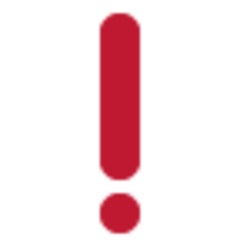 Поделись своим мнением или задай вопрос в нашем телеграм-чате Как восстановить удаленные фото с помощью Google Диска Резервная копия на Андроид обычно заливается на Google Диск. Именно он нам и понадобится для реанимирования данных. Чтобы восстановить фото и другие данные из резервной копии, нужно выполнить сброс настроек, а после следующего включения войти в свой аккаунт. Но можно пойти другим путем.
Поделись своим мнением или задай вопрос в нашем телеграм-чате Как восстановить удаленные фото с помощью Google Диска Резервная копия на Андроид обычно заливается на Google Диск. Именно он нам и понадобится для реанимирования данных. Чтобы восстановить фото и другие данные из резервной копии, нужно выполнить сброс настроек, а после следующего включения войти в свой аккаунт. Но можно пойти другим путем. 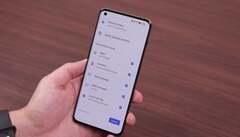 Восстановление резервной копии доступно только после сброса настроек Если вы не хотите сбрасывать настройки, воспользуйтесь сервисом Google Фото. Вот, как восстановить удаленные фото с его помощью: Запустите приложение Google Фото или откройте сайт сервиса. Выберите фотографии. Нажмите кнопку «Скачать».
Восстановление резервной копии доступно только после сброса настроек Если вы не хотите сбрасывать настройки, воспользуйтесь сервисом Google Фото. Вот, как восстановить удаленные фото с его помощью: Запустите приложение Google Фото или откройте сайт сервиса. Выберите фотографии. Нажмите кнопку «Скачать». 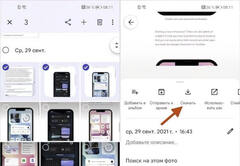 Если ваш смартфон был синхронизирован с этим сервисом, фото получится скачать Обратите внимание, что удаленные снимки будут доступны только при наличии синхронизации смартфона с Google Фото. В противном случае вы их не найдете.
Если ваш смартфон был синхронизирован с этим сервисом, фото получится скачать Обратите внимание, что удаленные снимки будут доступны только при наличии синхронизации смартфона с Google Фото. В противном случае вы их не найдете. 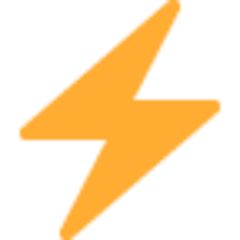 Подпишись на AndroidInsider в Telegram, где оперативно публикуются новости из мира Android Как восстановить удаленные фото без резервной копии на iPhone Если вы пользуетесь Apple iPhone, то тоже можете восстановить фотографии. Для этого вам понадобится программа PhoneRescue, которую нужно установить на компьютер с Windows или macOS. Скачать PhoneRescue Эта программа умеет восстанавливать безвозвратно удаленные с iPhone фотографии даже без резервного копирования, а еще позволяет просматривать снимки напрямую через бэкап. Работает она аналогично приложению DroidKit. Вкратце изложим инструкцию, как восстановить удаленные фото на Айфоне: Запускаем PhoneRescue. Подключаем iPhone к ПК. В интерфейсе PhoneRescue выбираем «Recover from iOS Device», жмем кнопку продолжения.
Подпишись на AndroidInsider в Telegram, где оперативно публикуются новости из мира Android Как восстановить удаленные фото без резервной копии на iPhone Если вы пользуетесь Apple iPhone, то тоже можете восстановить фотографии. Для этого вам понадобится программа PhoneRescue, которую нужно установить на компьютер с Windows или macOS. Скачать PhoneRescue Эта программа умеет восстанавливать безвозвратно удаленные с iPhone фотографии даже без резервного копирования, а еще позволяет просматривать снимки напрямую через бэкап. Работает она аналогично приложению DroidKit. Вкратце изложим инструкцию, как восстановить удаленные фото на Айфоне: Запускаем PhoneRescue. Подключаем iPhone к ПК. В интерфейсе PhoneRescue выбираем «Recover from iOS Device», жмем кнопку продолжения.  Восстановить фотографии на Айфоне еще проще Далее программа начнет сканирование Айфона, после чего вы сможете выбрать фото и восстановить их либо на мобильное устройство, либо на компьютер. Что делать, если не получается восстановить фото Может случиться и такое, что у вас не получится восстановить фото. Причины у неудачного исхода бывают разные. Если вы пытаетесь найти потерянные фотографии на Android-смартфоне с MicroSD-картой, не забудьте просканировать внешний накопитель. Не исключено, что снимки хранились именно там, а не во внутреннем хранилище.
Восстановить фотографии на Айфоне еще проще Далее программа начнет сканирование Айфона, после чего вы сможете выбрать фото и восстановить их либо на мобильное устройство, либо на компьютер. Что делать, если не получается восстановить фото Может случиться и такое, что у вас не получится восстановить фото. Причины у неудачного исхода бывают разные. Если вы пытаетесь найти потерянные фотографии на Android-смартфоне с MicroSD-картой, не забудьте просканировать внешний накопитель. Не исключено, что снимки хранились именно там, а не во внутреннем хранилище.  Загляни в телеграм-канал Сундук Али-Бабы, где мы собрали лучшие товары с АлиЭкспресс Если и это не поможет восстановить файлы на телефоне, то обязательно подготовьтесь к тому, чтобы в следующий раз фото не пропадали. Для этого создайте резервную копию данных или настройте синхронизацию с сервисом Google Фото при использовании Android.
Загляни в телеграм-канал Сундук Али-Бабы, где мы собрали лучшие товары с АлиЭкспресс Если и это не поможет восстановить файлы на телефоне, то обязательно подготовьтесь к тому, чтобы в следующий раз фото не пропадали. Для этого создайте резервную копию данных или настройте синхронизацию с сервисом Google Фото при использовании Android.
Источник новости: androidinsider.ru